Chrome: Cinco consejos para mantener tu privacidad
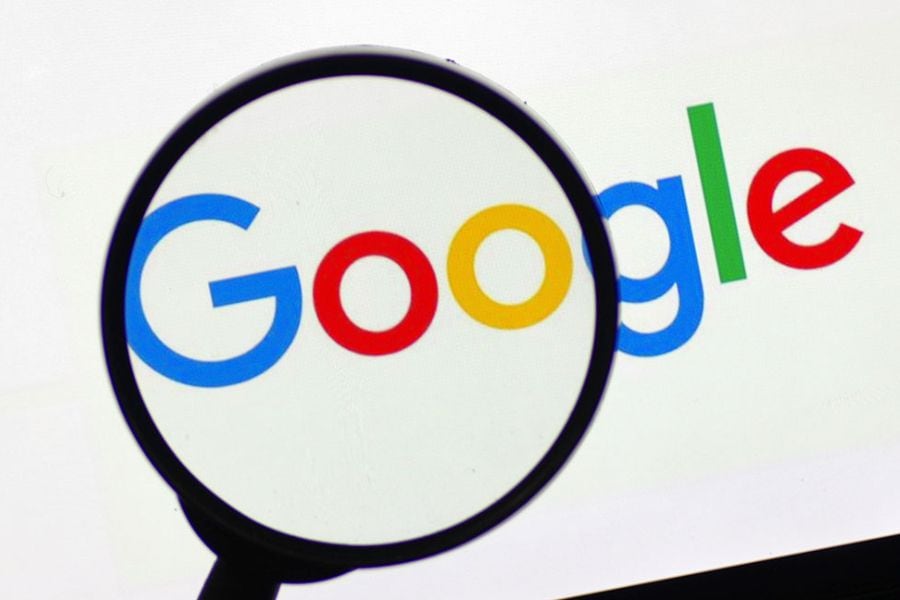
El navegador de Google ha recibido críticas por sus políticas de privacidad y por la cantidad de datos a los que tiene acceso. De todos modos, desde su configuración, los usuarios tiene la posibilidad de restringir en gran medida su entrega de información. Acá te enseñamos cómo, paso a paso.
Según datos publicados en mayo de este año, Google Chrome tiene casi 3.400 millones de usuarios en todo el mundo, siendo por lejos el navegador más utilizado, triplicando los números de Safari, que le sigue en la lista.
A pesar de su popularidad, no son pocas las voces críticas que cuestionan el volumen de datos que maneja el navegador y que, al fin y al cabo, son parte de Google. A pesar de eso, también es cierto que el navegador permite configurar su privacidad con bastante flexibilidad para los usuarios que busquen algo más adecuado a sus expectativas.
La clave para poder elegir en qué ámbitos restringir la posibilidades de Chrome, está en conocer qué se pierde y qué se gana al optar por cada opción. Aquí te mostramos algunas posibilidades:
1. Gestiona los datos de navegación
Cada vez que entramos a internet, vamos dejando información sobre nosotros en cada click. Chrome permite que los usuarios elijan cuáles son los datos que Google está guardando en cada navegación.
Cuando un usuario entra a su cuenta y selecciona en el menú izquierdo la opción Datos y privacidad, Google desplegará diversas opciones para configurar sus preferencias.
Haciendo click en la sección Tu actividad y los lugares donde estuviste, aparecen otras opciones como la Configuración del historial. Desde ahí se puede gestionar que Google conserve o no la actividad del usuario en la web y en las aplicaciones asociadas, el historial de ubicaciones y el historial de YouTube.
En la misma Configuración del historial también se puede determinar si los anuncios que muestra Google son personalizados o no al igual que los resultados de cada búsqueda.
De todos modos, el navegador advierte que cuando estas herramientas están activadas, ayudan a que los resultados de las búsquedas sean más relevantes y que los mapas y las recomendaciones estén personalizados.
Volviendo a Datos y privacidad, también está la opción de seleccionar qué información personal se puede compartir con otras personas, como datos biográficos o la ubicación. Además, en Datos de las apps y servicios, se puede revisar qué contenido ya tienen guardado los servicios de Google (YouTube, Gmail, Maps, Calendar o Drive) o apps de terceros (Dropbox, Zoom, etc).
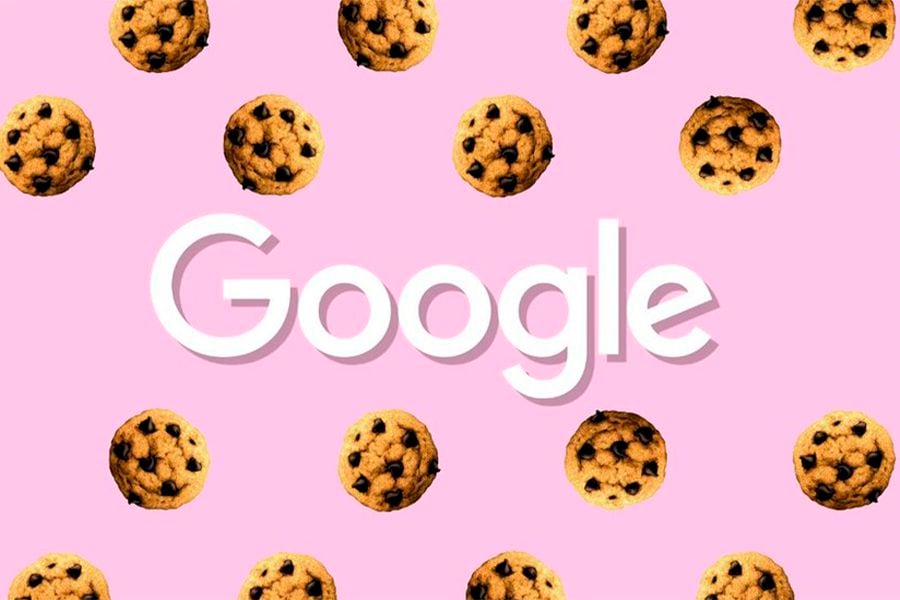
2. Administra las cookies
Como Google lo explica en sus términos de privacidad y condiciones, “las cookies son pequeños fragmentos de texto que los sitios web que visitas envían al navegador”. Esto sirve para que las páginas puedan entregar un servicio más personalizado al usuario que vuelve a visitarla, por ejemplo recordar su usuario y contraseña o lo que había dejado en el carrito de compras.
Por otro lado, tienen las desventaja que de en algunas ocasiones pueden estar recopilando datos personales sin que el usuario lo sepa.
Para administrar las cookies en Chrome hay que entrar a Configuración desde el menú que se ofrece en los tres puntos de la esquina superior derecha del navegador. En el menú de la izquierda aparece Privacidad y seguridad y clickeando ahí, la segunda opción es Cookies y otros datos de sitios.
Llegando hasta ahí, hay una configuración general que ofrece cuatro opciones distintas: Mostrar todas las cookies, bloquear cookies de terceros en modo incógnito, bloquear cookies de terceros y bloquear todas las cookies. Esta última opción, Chrome señala explícitamente que no es recomendada porque es posible que algunas funciones de ciertos sitios web no puedan utilizarse.
En la misma sección, más abajo, puede configurarse lo mismo pero más selectivamente, agregando sitios a las categorías de siempre pueden usar cookies, siempre borrar las cookies cuando se cierren las ventanas o sitios que no pueden usar cookies.
Además, es posible habilitar o cancelar otro tipo de herramientas, como por ejemplo el hecho de que para acelerar la navegación, Chrome puede precargar las página que intuye que el usuario va a usar debido a sus preferencias anteriores.
3. Maneja los opciones de autocompletar
Si bien es una herramienta utilizada bastante en el día a día, los expertos suelen advertir del peligro que puede implicar guardar información sensible en una navegador.
En el menú izquierdo de la Configuración de Chrome, la segunda opción es Autocompletar, donde está la posibilidad de gestionar la privacidad de tres ámbitos.
En la sección Contraseñas se pueden revisar todas las claves que se han guardado en el navegador y configurar opciones como si permitir el acceso automático a los sitios donde ya estén guardadas. También está posibilidad de revisar la seguridad de las claves guardadas.
Desde la misma sección se puede hacer lo mismo con las formas de pagos y permitir o no que los sitios comprueben que hay ciertas formas de pago guardadas. También se puede eliminar las direcciones, e-mails y números de teléfono guardados, utilizados principalmente para comprar online.

4. Cambia el buscador
Como Chrome es parte de un todo más grande llamado Google, el navegador también está asociado a otras de los servicios de la empresa, como por ejemplo su buscador. En este caso, el uso la herramienta más valiosa y fundacional de la compañía también implica la recopilación de datos por parte de Chrome.
Por lo mismo, si un usuario decide que no quiere entregar los datos de sus búsquedas a Chrome, una opción es cambiar a un buscador que tenga medidas de privacidad más estrictas.
Para hacer esto hay que ir de nuevo hasta Configuración y en el menú izquierdo seleccionar la opción Motor de búsqueda. Ahí el usuario podrá cambiar Google por Yahoo, Bing, DuckDuckGo o Ecosia. También está la posibilidad de instalar otro buscador siguiendo las instrucciones que indique en su web respectiva.
En el caso de DuckDuckGo, el buscador se promociona ofreciendo “tener tu privacidad de vuelta”, incluyendo en sus servicios bloquear los trackeos de publicidad, mantener el historial de búsqueda en secreto e identificar que sitios no son confiables en términos de protección de datos.
Para Ecosia, por su parte, la privacidad que ofrece a sus usuarios también ha sido una de sus banderas de lucha. El navegador asegura en su web que no crea perfiles de usuarios, ni vende datos a anunciantes.
5. Recurre a extensiones
Para buscar mayor privacidad en Chrome, también se puede recurrir a herramientas externas, concretamente a extensiones relacionadas a esta función. Algunas de las más destacadas son:
-Privacy Badger: Esta extensión se encarga de bloquear automáticamente cualquier elemento de terceros que aparezca en un sitio web. Sirve principalmente para eliminar publicidad invasiva y también trackers. También permite elegir manualmente el nivel de bloqueo o desactivar bloqueos en ciertas páginas seleccionadas.
-Click&Clean: Tal como lo permite la configuración de Chrome, esta extensión permite borrar algunos rastros de navegación. El historial de sitios visitados, el historial de descargas, cookies, contraseñas guardadas y otros datos similares pueden ser eliminados dependiendo la configuración que se elija.
-Malwarebytes Browser Guard: Esta herramienta ayuda a evitar software que pueden ser dañinos para un computador y peligrosos para la privacidad de su dueño. También advierte sobre posibles fraudes y bloquea publicidad que pueda ser inadecuada.
Imperdibles Piensa Digital
Este evento, que reunió en el Teatro Municipal de esa ciudad a expositores de distintas soluciones tecnológicas -entre ellos, Kinesix VR, Zeus y Huawei, partners de Claro empresas- fue también el punto de partida para la nueva Corporación de Innovación y Desarrollo Sostenible de la Ciudad Jardín.


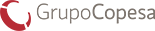
Comenta
Por favor, inicia sesión en La Tercera para acceder a los comentarios.